我们在学习Hadoop的时候,往往会涉及到很多关于修改配置文件的操作,如果直接在SecureCRT或服务器上操作的话,往往很不灵活,为了更方便的操作配置文件,今天我来说一下如何使用NodePad++来修改我们的配置文件。
第一步:安装NodePad++
这个我就不说了,从百度上搜一个自己安装就好了。
第二步:启动服务器
我这里使用的是虚拟机。
第三步:安装NppFTP插件
我们安装好NodePad++之后,界面如下图所示,我们点击“插件”,在下拉菜单中把鼠标放到“Plugin Manager”上,会出现其子菜单,我们点击“Show Plugin Manager”。

点击上图的"Show Plugin Manager"之后,会弹出一个对话框,如下图所示。我们找到"NppFTP"并勾选上前面的复选框,然后点击"install"进行安装。
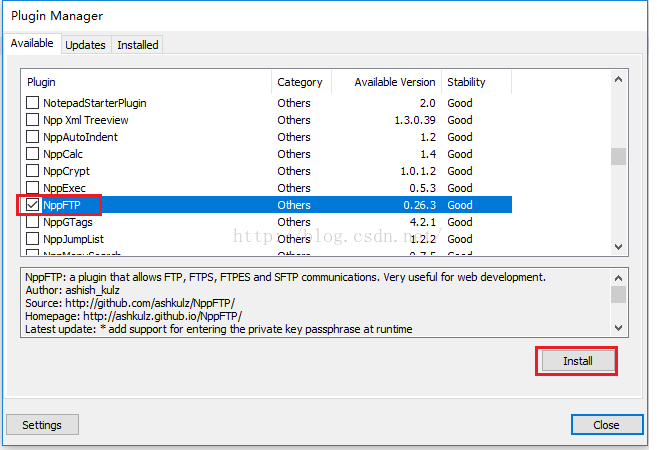
安装完之后,会弹出一个提示框,提示你需要重启才能生效,如下图所示,我们点击"是"。

第四步:连接服务器
重启之后我们再来看一看插件菜单,如下图所示,发现多出了一个"NppFTP"的菜单项。我们把鼠标放到"NppFTP"菜单项上,会显示出其子菜单,我们点击"Show NppFTP Window"。

点击上图的"Show NppFTP Window"之后,我们会在NodePad++右侧看到如下图所示的窗口,我们点击那个"齿轮"状的图标,会弹出一个菜单,我们点击"Profile settings"。
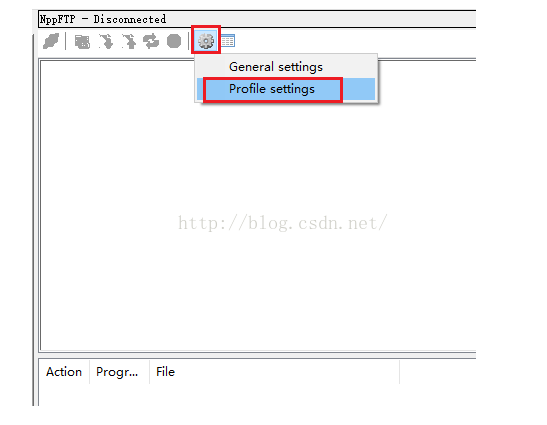
我们点击上图的"Profile settings"之后会弹出一个对话框,如下图所示,我们点击"Add new"按钮,点击之后又弹出一个小窗口,让我们起个名字,我们一般以要连的服务器的IP地址的最后一段为名字(比如,我要连的服务器IP是169.254.254.30,因此我输入的名字就是30),这样一看就知道连的是哪台服务器了。输完名字之后我们点击"OK"

我们建好一个profile之后,接着就要输入我们要连接的服务器的信息了,如下图所示,可以看到,左侧是我们刚建好的名为30的profile,我们在右侧的Hostname文本框中输入"169.254.254.30",Connection type我们选择"SFTP",Port我们输入"22",Username和Password大家输入你服务器的用户名和密码即可,输入完信息之后,我们点击"Close"。

我们点击上图的"Close"按钮后,回到NodePad++右侧界面,如下图所示,我们看到第一个图标变成了蓝色,我们点击它,会出现一个"30"字样的菜单,我们点击"30"。

点击上图的"30"之后,会弹出一个对话框,如下图所示,我们点击“是”

点击上图的"是"之后,我们便登录到了服务器root根目录下,如下图所示。

我们的配置文件不在root目录下,在/usr/目录下,那么我们怎么到顶级目录呢,我们只需双击图最上方的那个"/"即可,如下图所示,发现我们已经到了服务器的最顶级目录,我们可以进入任何我们想要进去的目录。
,
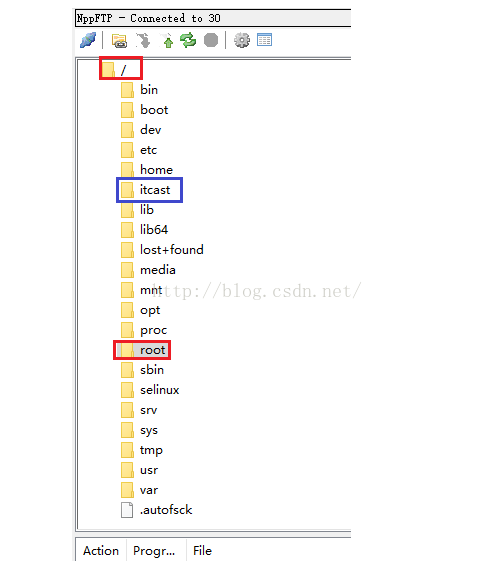
这里我举一个HBase的配置文件吧,我的HBase配置文件所在的路径是/itcast/hbase-0.98.23-hadoop2/conf/。如下图所示。我们双击hbase-site.xml,左侧就会显示hbase-site.xml文件的内容,我们在里面修改完配置之后,保存,它就会自动更新到服务器上。真的是非常方便!!!

CentOS 7运行.sh脚本提示syntax error: unexpected end of file
CentOS 7运行.sh脚本提示syntax error: unexpected end of file。脚本是通过本地电脑的notepad++编辑之后用ftp上传到CentOS 7服务器上的。
错误原因:
shell脚本在本地电脑编辑的,格式是dos(可以用vi编辑该shell脚本,进入命令行模式,输入:set ff 回车即可看到左下角显示fileformat=dos),在dos/window下按一次回车键实际上输入的是“回车(CR)”和“换行(LF)”,而Linux/unix下按一次回车键只输入“换行(LF)”,所以本地修改的sh文件在CentOS上运行每行都会多了一个CR,因此就会报错syntax error: unexpected end of file。
解决方法:
解决方法很简单,用vi编辑器打开该shell脚本,进入命令行模式(CTRL+C),输入:set ff=unix之后wq保存退出即可。这时如果再通过set ff查看会发现fileformat=unix。






















 被折叠的 条评论
为什么被折叠?
被折叠的 条评论
为什么被折叠?








